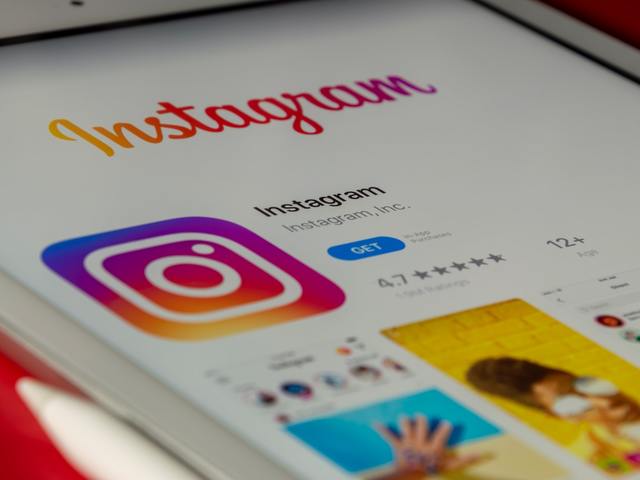Instagram sztori hack-ek - I. rész
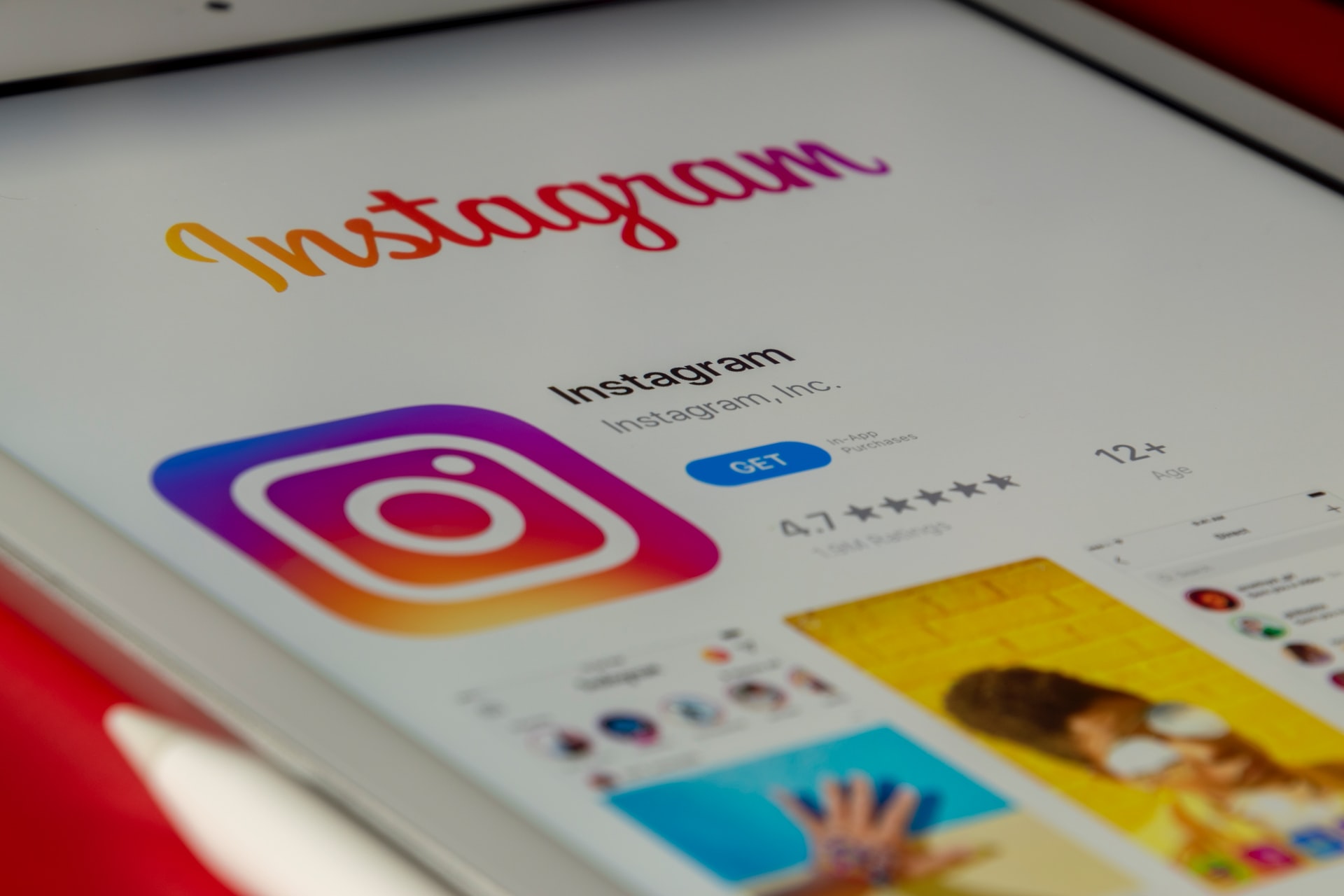 Az Instagram és Facebook történetek kiemelt figyelmet érdemelnek, ha közösségi média marketingről van szó. Ugyanis ma már nagyon sokan vannak, főleg a fiatalabb generációból, akik nem görgetik végig a hírfolyamot, a kezdőoldalt, csak elkezdik nézni a sztorikat egymás után.
Az Instagram és Facebook történetek kiemelt figyelmet érdemelnek, ha közösségi média marketingről van szó. Ugyanis ma már nagyon sokan vannak, főleg a fiatalabb generációból, akik nem görgetik végig a hírfolyamot, a kezdőoldalt, csak elkezdik nézni a sztorikat egymás után.
Mind tudjuk, mennyire népszerű a TikTok, aminek okai között az is megjelenik, hogy gyorsan váltják egymást a tartalmak. És ez igazi a történetekre is.
Történetet kitenni nem bonyolult. Azonban olyan sztorikat készíteni, amik jól mutatnak, megragadják a figyelmet, már nem olyan egyszerű. Most ehhez hozunk tippeket három részes sorozatunkban!
Változtasd meg a hátteret!
Az egyik legjobb funkció az Instagramon, hogy a feed-ben megosztott posztokat ki tudod tenni a történetekhez is úgy, hogy kattinthatók lesznek. Vagyis ha a felhasználók ráklikkelnek a képre, akkor feed-posztodhoz tudnak ugrani, hogy elolvassák a teljes bejegyzést, kedveljenek, kommenteljenek, lementsék a tartalmat.
 Ahhoz, hogy egy posztot ki tudj tenni sztoriba, menj saját profilodra és válaszd ki a megosztani kívánt posztot. Arra a gombra lesz szükséged, ami az üzeneteket is jelképezi. Ezután válaszd az első opciót, ahol megosztod történeteidnél a tartalmat.
Ahhoz, hogy egy posztot ki tudj tenni sztoriba, menj saját profilodra és válaszd ki a megosztani kívánt posztot. Arra a gombra lesz szükséged, ami az üzeneteket is jelképezi. Ezután válaszd az első opciót, ahol megosztod történeteidnél a tartalmat.
Ha ezzel megvagy, akkor a történetek szerkesztőfelületéhez kerülsz. Itt még módosíthatsz a háttéren, ráírhatsz plusz szöveget a bejegyzésre, GIF-ekkel, ecsetvonásokkal dobhatod fel a posztot.
 Elsőként fontos megemlíteni, hogy az Instagram mindig a kép színeiből generál egy automatikus hátteret, ami nem minden esetben mutat jól.
Elsőként fontos megemlíteni, hogy az Instagram mindig a kép színeiből generál egy automatikus hátteret, ami nem minden esetben mutat jól.
Az felső sorban az ecset gombra kattintsunk, majd válasszuk ki az alul megjelenő színkörök előtti kis pipetta ikont. Ezt vigyük a kép fölé és válasszuk ki a színt, ami háttérként is jól mutatna. Mivel a képről vesszük, így biztosan szinkronban lesz a háttér és a poszt. Ha ezzel megvagyunk, akkor ujjunkkal nyomjunk a háttérre hosszan, amíg az adott színre nem vált.
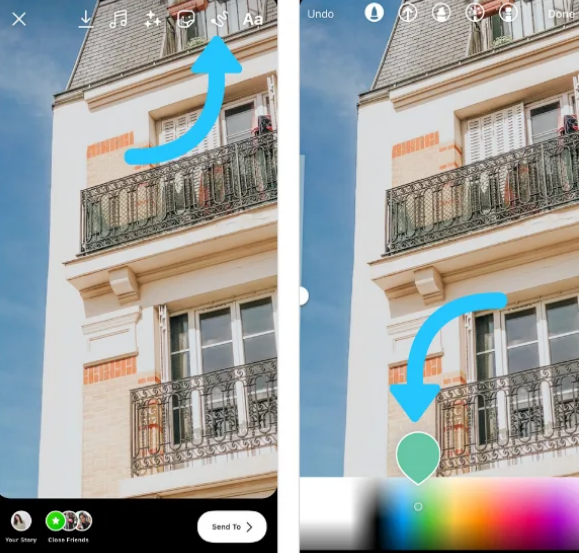
A hátteret nem csak akkor színezhetjük be, ha bejegyzést osztunk egy sztoriként, hanem bármilyen tartalom esetén. Válasszunk ki a galériából egy képet vagy videót a történetekhez.
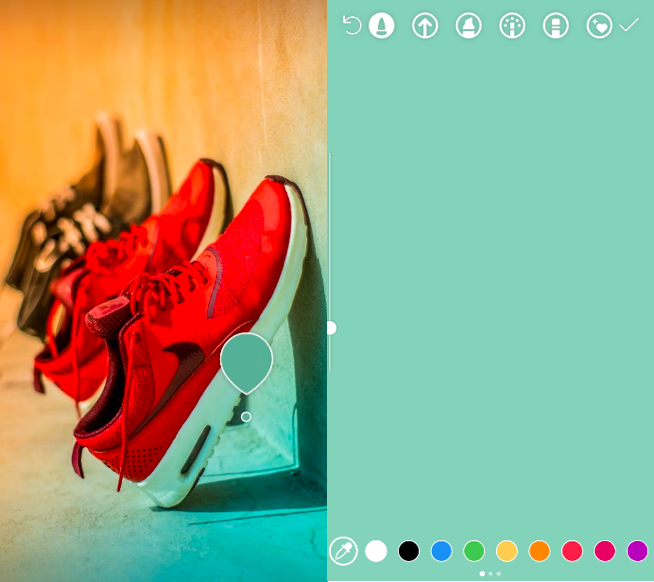 Majd a már leírt módszerrel keressünk egy színt mintavétel vagy a felkínált színpaletta segítségével és ujjunkat hosszan a kijelzőn tartva színezzük be az egész képet, videót.
Majd a már leírt módszerrel keressünk egy színt mintavétel vagy a felkínált színpaletta segítségével és ujjunkat hosszan a kijelzőn tartva színezzük be az egész képet, videót.
Na most megkérdezheted, hogy mégis miért jó ez nekünk, hogy egyetlen szín kitakarja az egész képet?
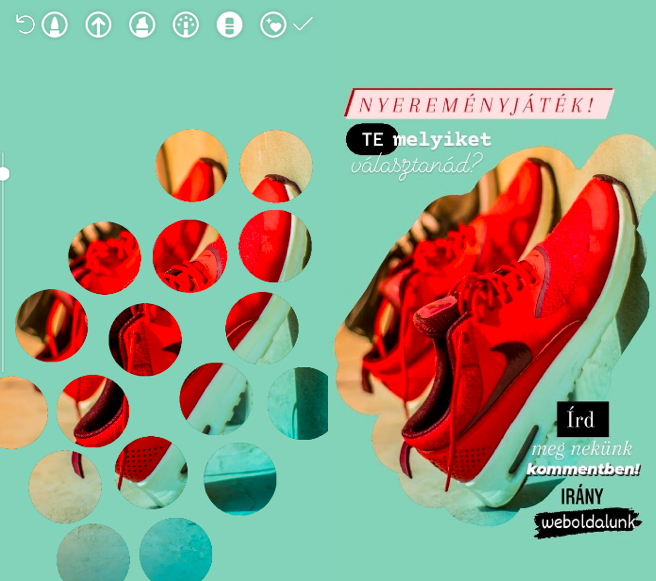 Ezt a metódust remekül alkalmazhatjuk például új termék vagy szolgáltatás leleplezésénél, nyereményjátéknál, játékos feladatoknál!
Ezt a metódust remekül alkalmazhatjuk például új termék vagy szolgáltatás leleplezésénél, nyereményjátéknál, játékos feladatoknál!
Mutassunk meg csak egy kis részletet a felhasználóknak a képből, ezzel is fokozva az izgalmat, a várakozást vagy éppen izgalmassá téve a kitalálós játékot. Jól kinéző, radírozott hatású képeket is készíthetünk így, ami egy kicsit felturbózza a tartalmat.
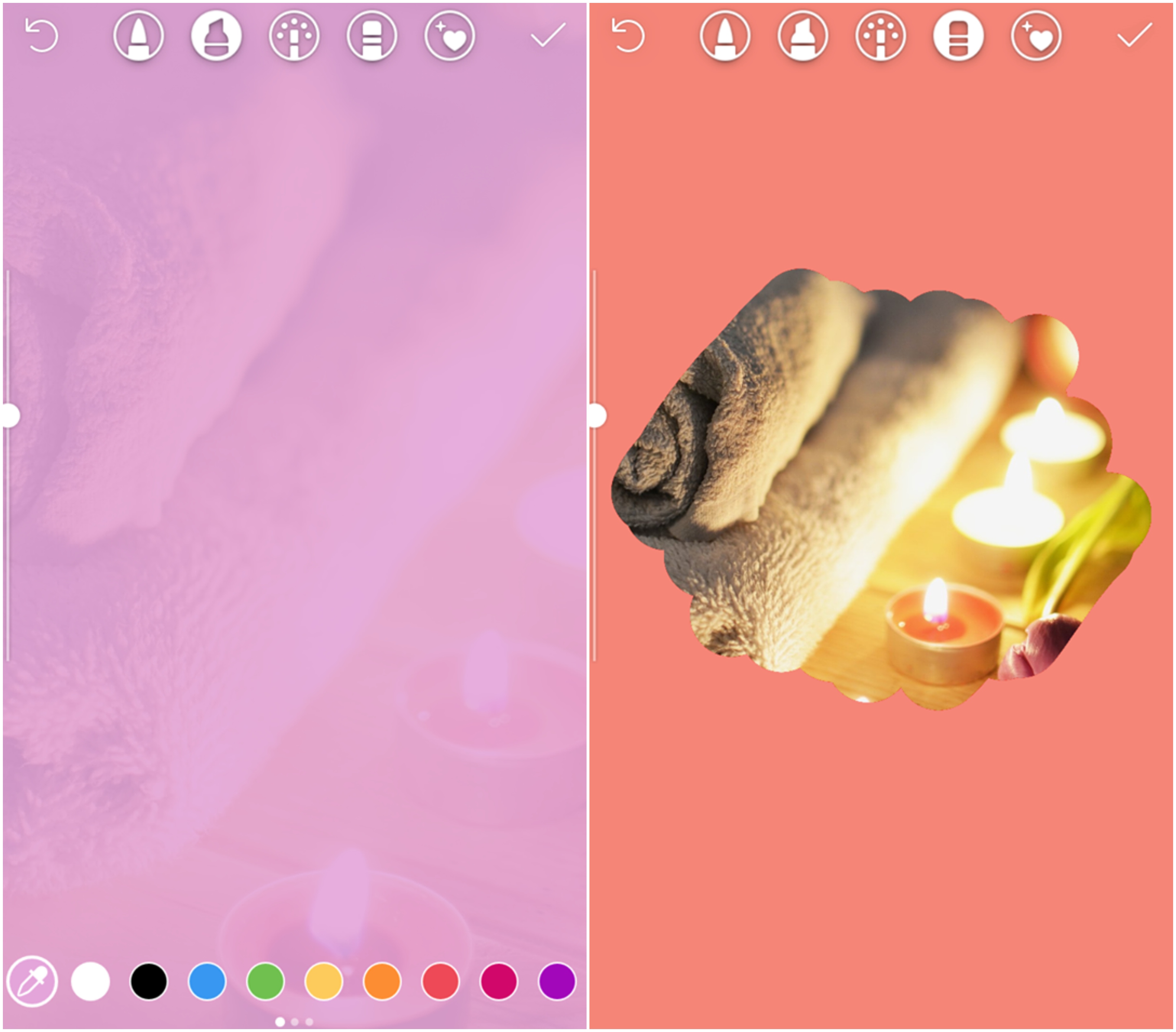
Érdekesség, hogy ha nem az ecsetet válasszuk ki a teljesen kitöltő színezős folyamat elején, hanem a kiemelő ikonját, akkor nem teljes, tömör szín fogja betölteni a képünket, hanem egy kicsit átlátszóbb szín.
Radírozással kiemelhetünk részleteket, szövegekre irányíthatjuk a figyelmet.
Saját kép háttérképként
Ez az a funkció, ami még nem biztos, hogy mindenkinek elérhető, mert viszonylag új. Viszont remek lehetőség és még inkább elengedhetjük a fantáziánkat, mintha csak a háttér színét tudnánk módosítani, mint az eddigiekben.
Ha már a feed posztot a történetekhez küldtük, akkor válasszuk ki a felső sorból a lehetőségek tárházát jelentő kis gombot, ahol a GIF-eket, helyszínmegjelöléseket és interaktív opciókat is megtaláljuk. Itt van pár új gomb, ami eddig nem (mindenkinek) szerepelt: a fénykép és a plusz képes gomb. Utóbbira lesz szükségünk. Ha erre klikkelünk, galériánkhoz kerülünk és kiválaszthatunk egy képet. Ez a kép bekerül a történetbe, csak rajtunk múlik, hogy helyezzük el. Méretezhetjük, ha ujjankkal széthúzzuk vagy összenyomjuk a képet, tehetjük a kép egy oldalára vagy úgy is, hogy az egész hátteret elfoglalja. Ne ijedjünk meg, ha eltűnik a feed-poszt, amint rányomunk ujjunkkal, máris ez fog előrébb kerülni és a kép megy hátra.
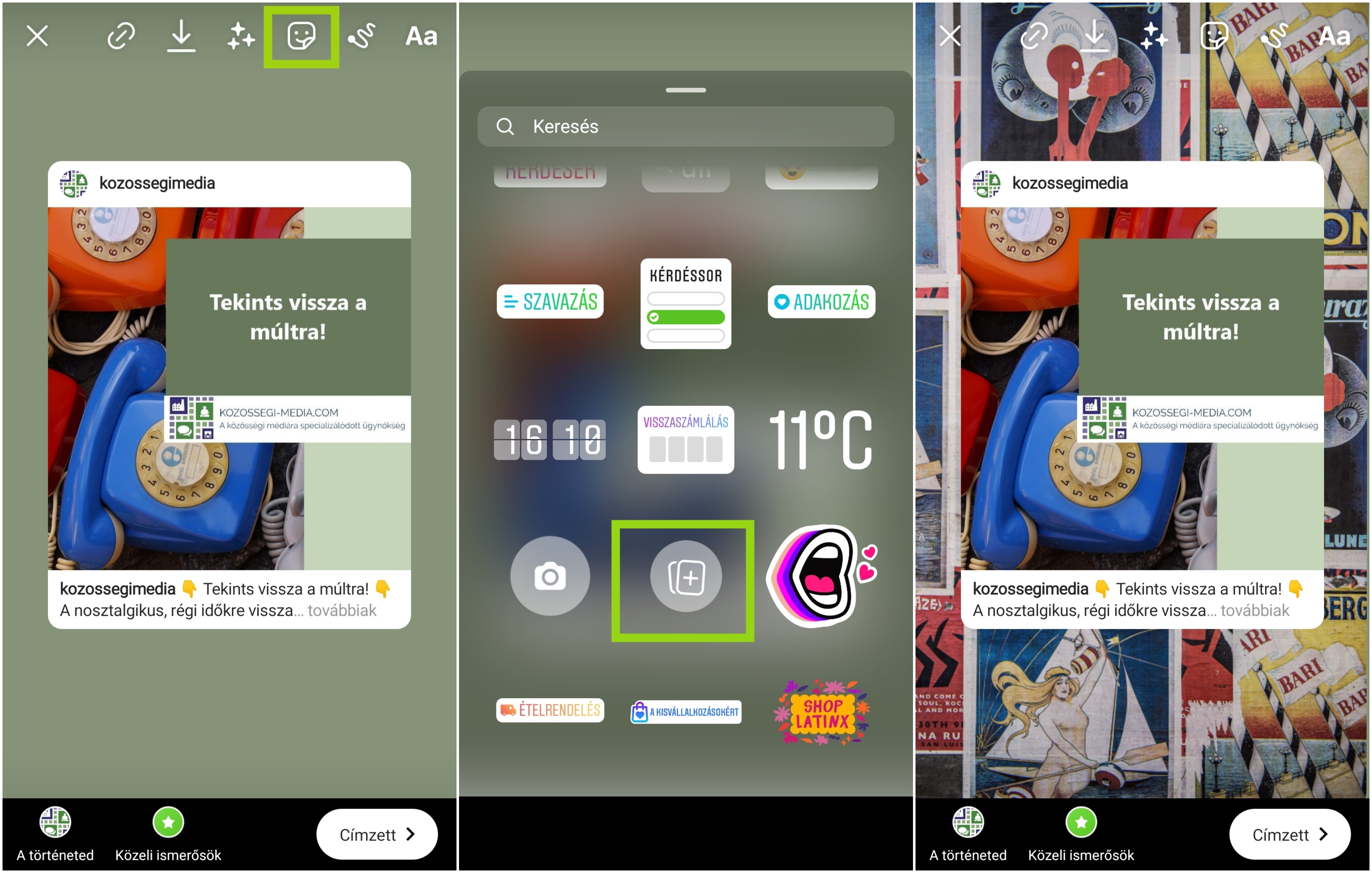
Emiatt kicsit trükkös lehet és gyakorlást igényelhet az utolsó képernyőfotón látható eredmény elérése. Hiszen ha a képernyő teljes méretére kinyújtjuk a képet, akkor hogyan klikkeljünk át a háttérben megbújó feed-posztra? Ehhez érdemes ezt oldalra helyeznünk, akár úgy, hogy picit kilógjon a keretből. A háttérnek szánt képet pedig úgy nagyítsuk ki, hogy egy kis hely maradjon a szélén, ahová a feed posztot húztuk, így óvatosan oda tudunk nyomni ujjunkkal. Ezután a feed posztot helyezhetjük a kép bármely részére.
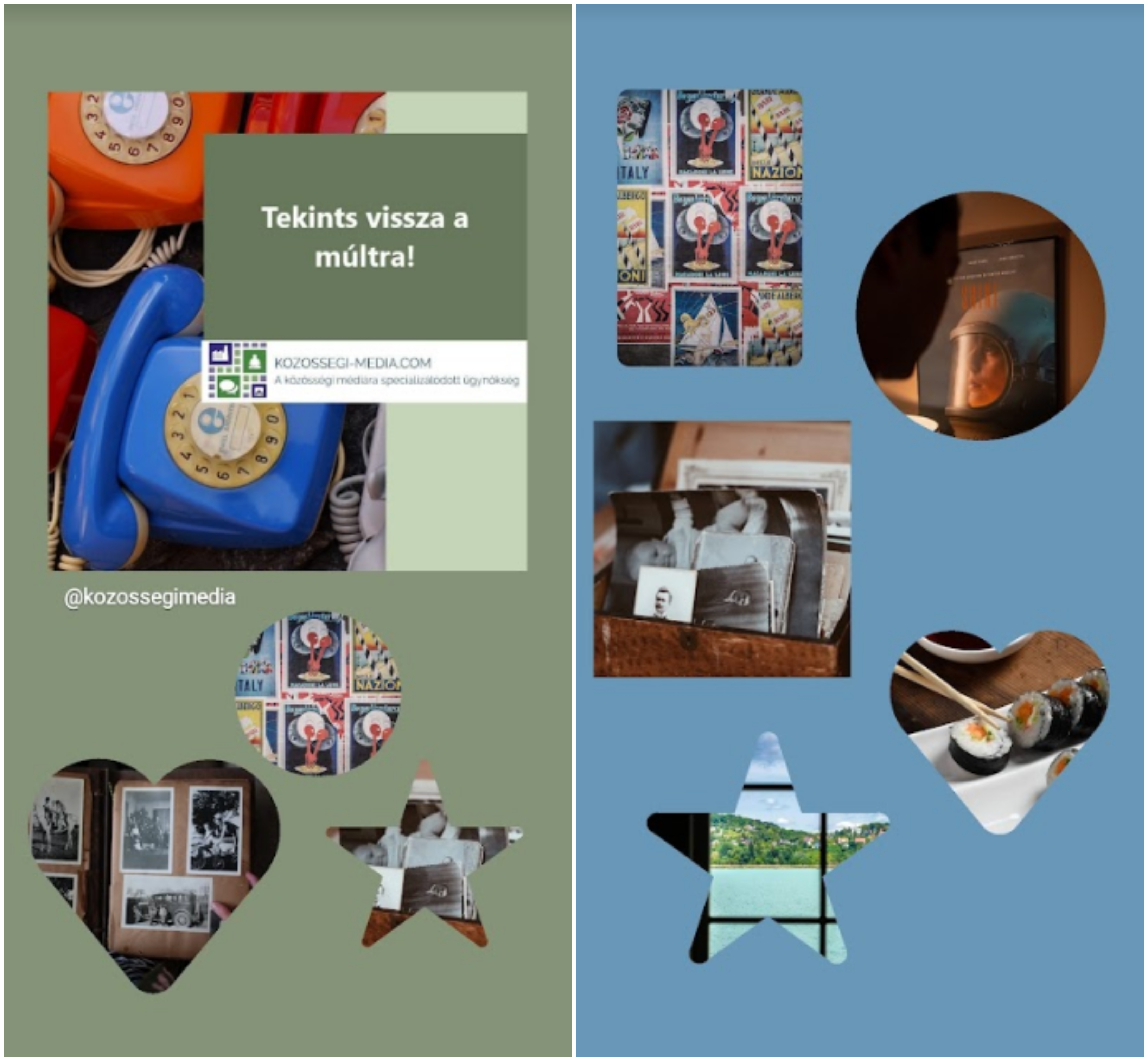 Ne ijedjünk meg, ha próbálkozásaink során véletlen a pluszban megosztott képre klikkelünk és az alakot vált. Ugyanis a hozzáadott kép megjelenhet négyzetes/téglalap alakban, eredeti formában, de kattintás hatására az alak változhat körre, szívre, csillagra vagy lekerekített szélre. Ezeket az opciókat végig tudjuk zongorázni, hogy megnézzük, melyik mutat a legjobban.
Ne ijedjünk meg, ha próbálkozásaink során véletlen a pluszban megosztott képre klikkelünk és az alakot vált. Ugyanis a hozzáadott kép megjelenhet négyzetes/téglalap alakban, eredeti formában, de kattintás hatására az alak változhat körre, szívre, csillagra vagy lekerekített szélre. Ezeket az opciókat végig tudjuk zongorázni, hogy megnézzük, melyik mutat a legjobban.
Több képet is hozzáadhatunk, így akár egy üres vagy színezett háttérere ezekből különböző mintákat kitéve is kreatívat alkothatunk.
Fokozd az izgalmat!
A várakozás növelésének egyik remek módja, ha csak egy kis betekintést engedsz a felhasználóknak, eleinte csak apró részleteket mutatsz nekik az újdonságokból. Ha bejegyzést osztunk meg sztoriként és szeretnénk, hogy minél többen átklikkeljenek a bejegyzésre, akkor takarjuk ki egy részét a képnek, vagy akár az egészet is. Így sokkal többen lesznek kíváncsiak és kattintanak a tartalomra, mintha a teljes képet már alapvetően látják. Abban az esetben maximum a szöveg miatt kattintanának vagy ha videóról, galériáról van szó, akkor a teljes egész megtekintéséért.
Úgy helyezd el a képet, hogy ne látszódjon az egész vagy egy ötletes GIF-et kutass, amivel eltakarhatsz részleteket, odairányíthatod a figyelmet.
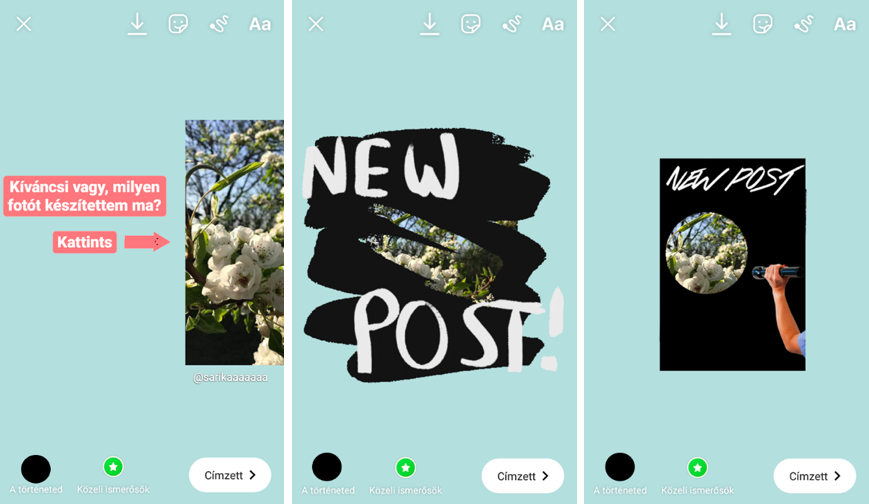
Különleges minták ecsetekkel
Az Instagram saját ecsetkészlete is tartogat lehetőségeket, így nem muszáj mindig külsős programokhoz, applikációkhoz fordulnunk.
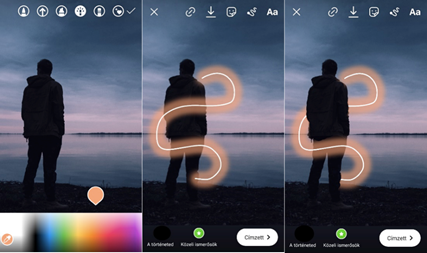
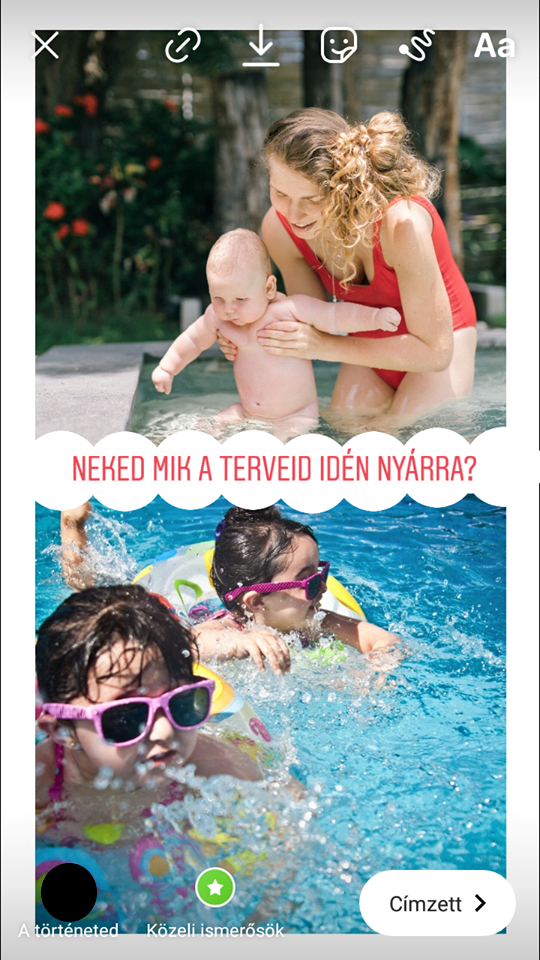 Például remek 3d-s hatást kelthetünk, ha valamelyik ecsettípussal körbeöleljük a fotón látható személyt, terméket vagy bármit, amit kiemelnénk.
Például remek 3d-s hatást kelthetünk, ha valamelyik ecsettípussal körbeöleljük a fotón látható személyt, terméket vagy bármit, amit kiemelnénk.
Ezután a radír eszköz segítségével tüntessük el azokat a vonalakat, melyek nem látszódnának, így 3 dimenziós hatást érhetünk el.
Az ecsetek arra is jók, hogy akár egy kollázst feldobjunk, különlegesebbé tegyünk.